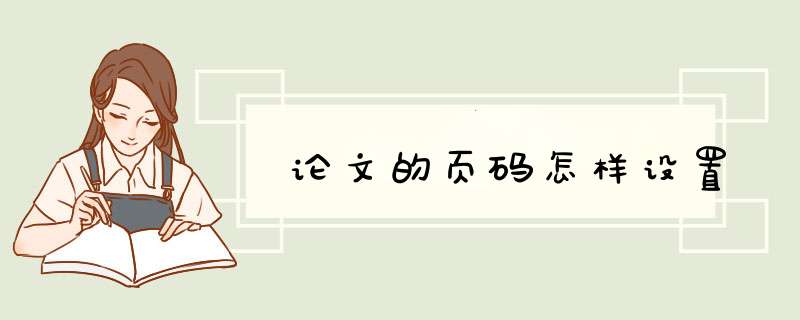
出现的问题是这样的:(1)论文的前几页不要任何
页码(第1、2、3页不要页码)(2)论文的摘要以及目录是用IIIIII 页码(第4、5、6页要这种形式的编码)(3)正文的部分是常用的123页码;(从第一章开始用常规编码)如果是这样的问题该怎样设置呢?下面看详细的描述:第一步:插入分节符(按照例子分别在第三页后面,第六页后面,后面就是最后一个字符后面)第二步:然后点击WORD工具栏上的 “视图”菜单,选“
页眉和页脚”选项,打开“页眉和页脚”工具栏,切换到页脚选项,这时你就会看到一个虚线框,右上角有:“与上一节相同”的提示,这时你选择“页眉和页脚”工具栏:上的“链接到前一个”按钮,这时,“与上一节相同”的提示就不见了。第三步:插入页码,需要说明的是,除第一节外的每一节你都要,进行步骤二的设置,设置后,你在“页眉和页脚”工具栏上点击“插入页码”图标按钮,这时会插入一个页码,可能不是你想要的,然后。紧接着,点击“页码格式”按钮,这时,你如果想实现上面的要求,在第四页的这个页码格式按钮中,选择IIIIII 样式,在“页码编排”样式中选择:“起始页码”,你看一下,是不是成功设置了!!!!
1、打开一个word文档,在要开始设置页码的那一页前面设置光标,将光标设置到那一页的最前面。
2、点击上面菜单栏的页码布局,选择分隔符,选择下面的分节符,再选择下一页。
3、会看到在光标前面出现一个空白页。
4、选择菜单栏的插入,选择页眉,在选择编辑页眉。
5、文档会出现页眉页脚,在上面页眉页脚的菜单中选择转至页脚,光标到了页脚处。
6、光标到了页脚处,再点击链接到前一条页眉。此时文档页眉页脚右边的字(与上一节相同)消失。
7、点击菜单栏页眉页脚栏中的页码,点击设置页码格式即页码设置成功。
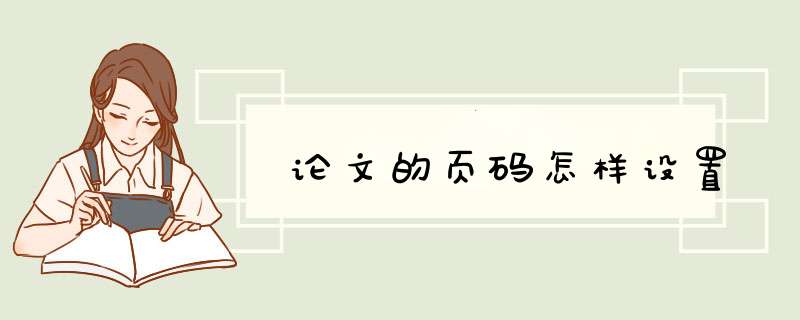

 微信扫一扫
微信扫一扫
 支付宝扫一扫
支付宝扫一扫
评论列表(0条)